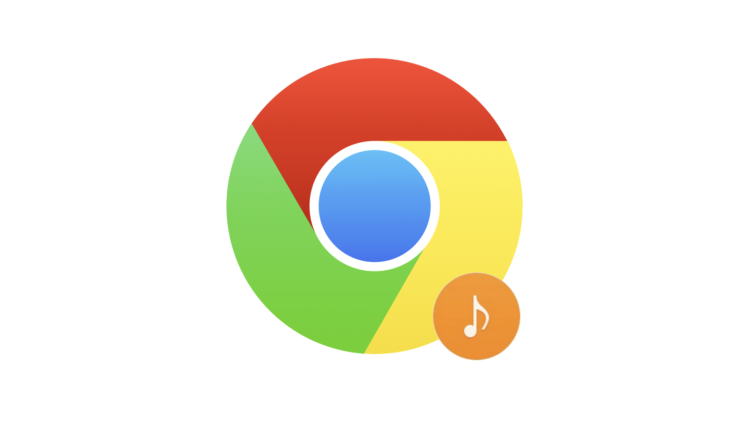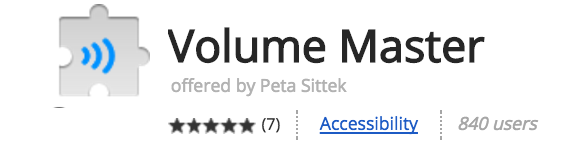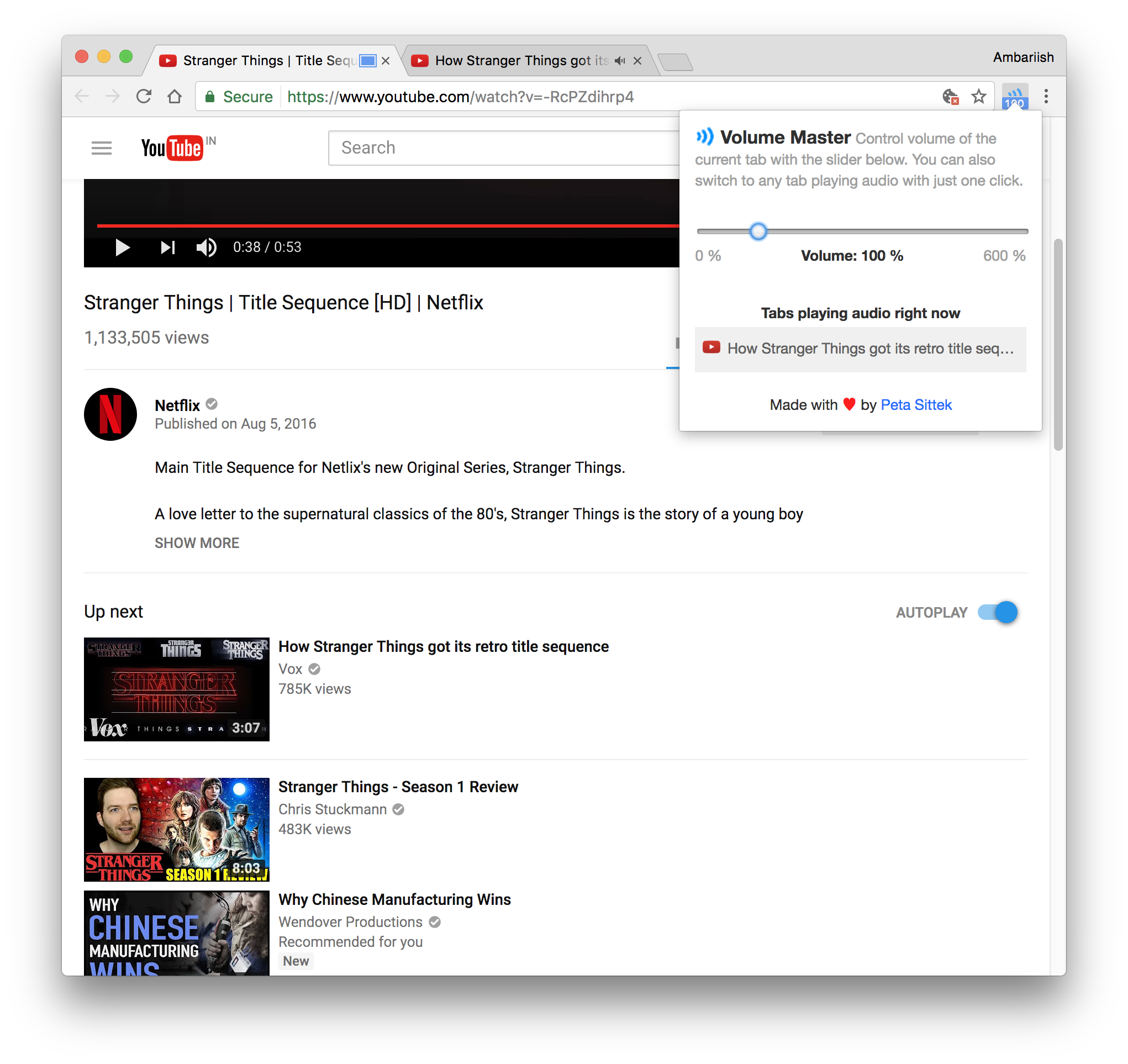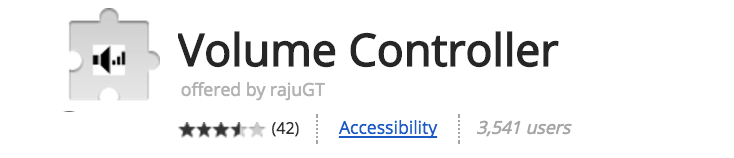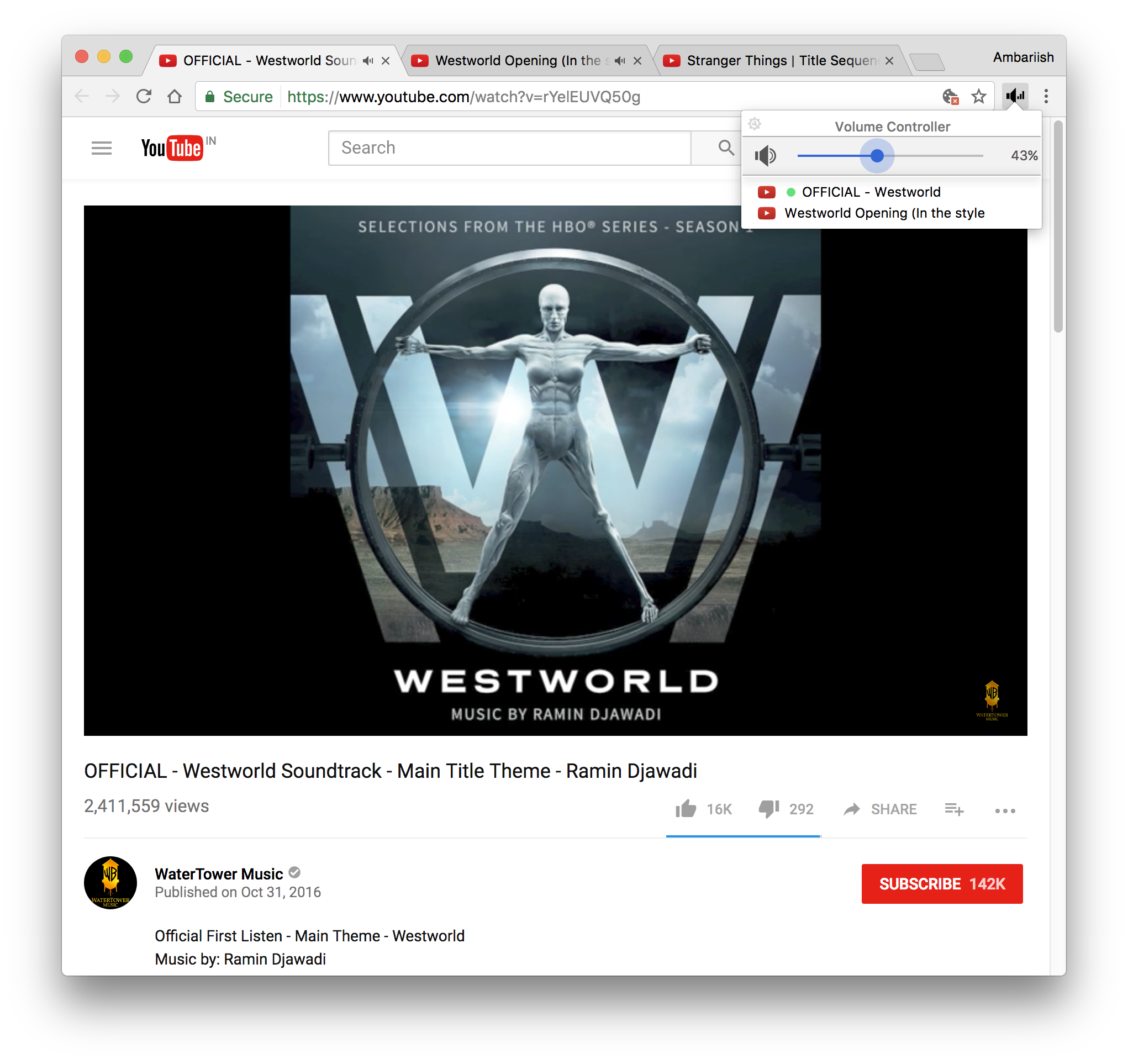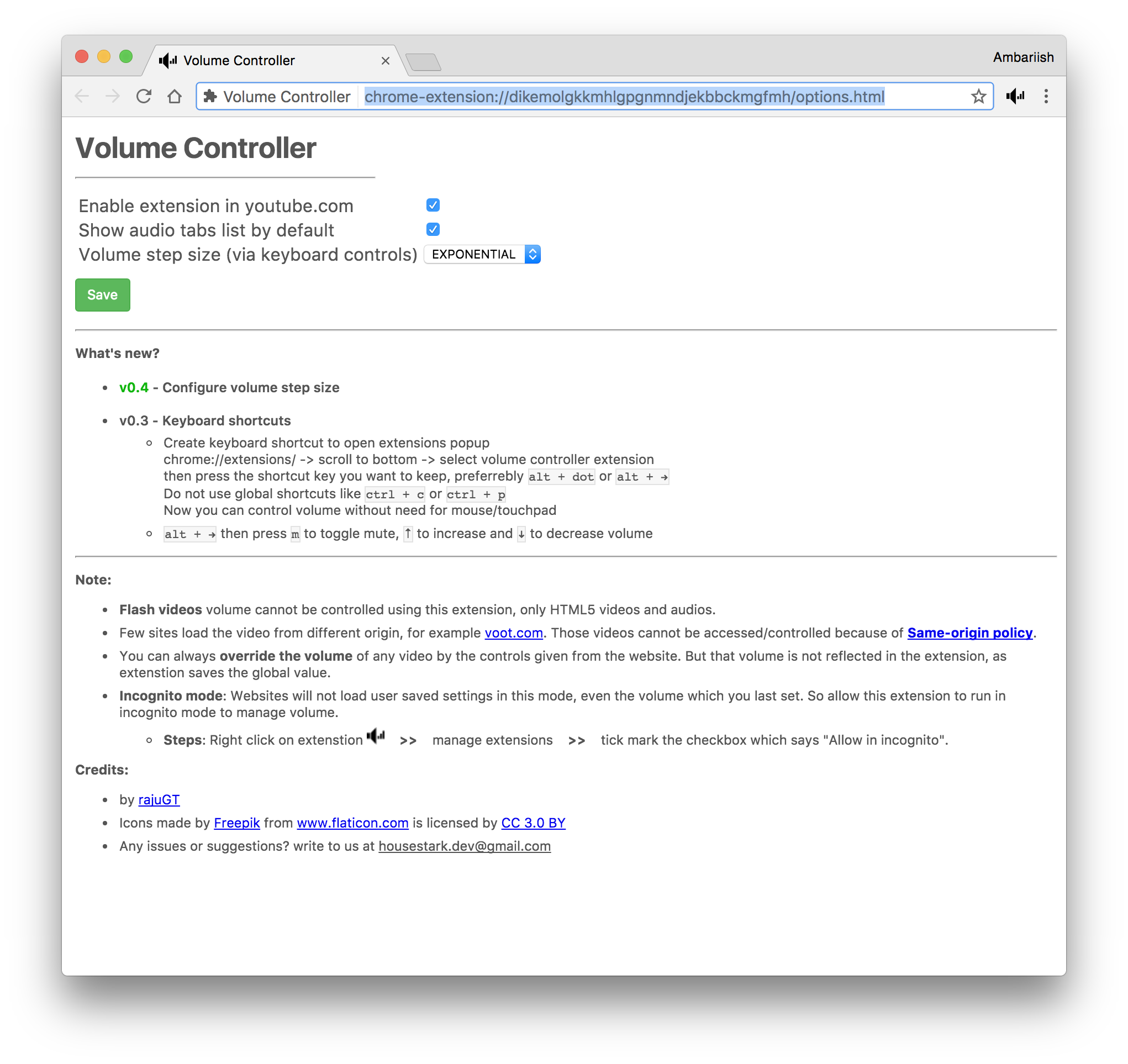Google Chrome – kontrollige iga vahelehe individuaalset helitugevust
Kõiki videoid ja heliribasid ei looda (või töödeldakse) võrdselt. See kehtib enamiku üleslaaditud YouTube'i videote puhul, kus mõnel videol on hea heli, samas kui teistel on üldiselt palju madalam helitugevus. See on tülikas, eriti kui kasutate mitut vahekaarti, mis nõuavad erinevat helitugevust. See on põhjus, miks enamik video- ja helisisu hostivaid veebisaite alustab taasesitust 80% helitugevusega.
Selle asemel, et muuta süsteemi helitugevust iga vahekaardi vahel, vaatame kahte Chrome'i laiendust, et juhtida iga vahelehe individuaalset helitugevust ja suurendada helitugevust isegi kuni viis korda.
SEOTUD: Käivitage Androidi rakendusi Google Chrome'is
Vahelehtede üksikute helitugevuse muutmine eraldi
Töö tegemiseks on kaks laiendust. Üks neist on Barebone'i laiendus nimega Volume Master, samas kui funktsioonirikkamat laiendust nimetatakse Volume Controlleriks. Mõlemat laiendust saab tasuta kasutada ja need on saadaval Chrome'i veebipoes.
Volume Master
Esimene laiendus nimega Volume Master on suurepärane ja sobib suurepäraselt enamiku kasutajate jaoks. Sellel on väga lihtne kasutajaliides ja see kavatseb teha ainult ühte ülesannet, milleks on igal vahekaardil eraldi esitatava meedia helitugevuse reguleerimine. Laienduse kasutamine on sama lihtne, kui klõpsata laienduse ikoonil ja muuta iga vahekaardi helitugevust.
Kuid selle laienduse parim osa on võime digitaalselt suurendada lähteheli helitugevust 5 korda, mis on kuni 600%. Kuid kuna heli võimendatakse digitaalselt, olge kõrgemal tasemel heli moonutuste suhtes ettevaatlik.
Suurendage ja hallake üksikute vahekaartide mahtu
Eelised
- Suurendage helitugevust kuni 600%
- Lülituge laiendil klõpsates mis tahes vahekaardile, mis esitab heli
Puudused
- Ei mäleta iga saidi individuaalseid helitugevuse eelistusi
- Katkestab YouTube'i täisekraanirežiimi: minu testimise ajal keelab laiendus täisekraanirežiimi ja täidab selle asemel video vahelehel täisekraanile sisenemisel
- Klaviatuuri otseteede või muude võimaluste puudumine
SEOTUD: Kustutage küpsised konkreetsetelt veebisaitidelt
Helitugevuse regulaator
Teine laiendus töötab sarnaselt esimesega, mis klõpsab laienduse ikoonil helitugevuse reguleerimiseks ja vahekaartide vahetamiseks. Kasutajad pääsevad seadetesse, vajutades laienduse akna vasakus ülanurgas väikest hammasrattaikooni.
Aktiivsete vahekaartide vahel vahetamine ja helitugevuse reguleerimine
Helitugevuse regulaatori seadete leht
Eelised
- Erinevalt eelmisest laiendusest jätab see laiendus meelde individuaalsed veebisaidi eelistused
- Toetab meediumi vaigistamiseks ja helitugevuse muutmiseks kiirklahve
- Ei riku YouTube'i täisekraanirežiimi
- Võimalus juhtida helitugevuse astme suurust (lineaarne ja eksponentsiaalne helitugevuse suurendamine)
Puudused
- Puudub võime helitugevust suurendada
- Toetab ainult saite, mis hostivad video- ja helisisu HTML 5-ga ühilduvas vormingus
Laiendus muudab ka YouTube'i helipuhurit oma stiiliga
Professionaalide näpunäide. Aktiivselt vahekaardilt tuleva heli vaigistamiseks kasutage kiirklahvi Alt Shift M. See töötab igal vahekaardil, mille kõrval on väike kõlariikoon. Soovi korral võite vahekaardil paremklõpsata ja sama teha. See on lihtne ega vaja kolmanda osapoole laiendusi.
Järeldus
Kuigi mõlemal laiendil on oma plussid ja miinused, kaldun ma pigem esimese poole selle lihtsuse ja helitugevuse suurendamise tõttu. Kumba eelistad?